Как узнать какой оператор эдо у контрагента по инн
Опубликовано: 24.07.2024
Видеоинструкция
Идентификатор участника ЭДО - это уникальный номер, который выдает оператор при регистрации участника в системе ЭДО. Он состоит из последовательности цифр и букв, например, 2AE11284CDD-D935-4603-881F-92DDB27D6BA0. По своей сути, идентификатор является "адресом" организации в системе обмена электронными документами и его может запросить контрагент или оператор для настройки роуминга. В этом случае идентификатор желательно передавать в редактируемом виде, т.е. скопировать код и вставить в ответ на запрос. Во многих системах идентификатор ЭДО отображается в карточке организации, где приводятся все ее реквизиты.
Как посмотреть идентификатор ЭДО в сервисе 1С-ЭДО
Пользователю 1С-ЭДО необходимо перейти в справочник "Организации". В представленном списке нужно выбрать свою организацию и нажать «ЭДО – Учетные записи».

В открывшемся окне будут показаны все учетные записи ЭДО выбранной организации.

Затем необходимо открыть интересующую учетную запись. На вкладке «Основное» представлены регистрационные данные организации. Идентификатор можно скопировать по соответствующей кнопке справа.

Примечание. При настройке обмена с контрагентом в 1С-ЭДО можно выбрать идентификатор контрагента из представленных в сервисе или указать его вручную, если необходимый идентификатор отсутствует в списке доступных. Настройка происходит согласно инструкции.
Следующая информация поможет пользователю и его контрагенту, если контрагент использует другое решение ЭДО и затрудняется с поиском идентификатора ЭДО.
Как найти идентификатор в системе Такском-Файлер
Идентификатор указан в разделе «Настройки – Идентификатор»

Как найти идентификатор в системе Астрал Онлайн
Идентификатор указывается в верхней части раздела «Личный кабинет – Моя организация»

Как найти идентификатор в системе СБИС ЭДО
В СБИС идентификатор ЭДО есть в Карточке организации: при наведении курсора на значок в виде галочки отобразится информация о регистрации организации в СБИС ЭДО. Идентификатор организации можно посмотреть в разделе «Конфигурация / Наша компания».

Как найти идентификатор ЭДО в системе Диадок
Просмотреть идентификатор можно в меню «Реквизиты и настройки - Реквизиты организации».

- Зачем нужен идентификатор?
- Как узнать идентификатор участника ЭДО?

Авторская технология на базе 1С:Клиент ЭДО. Прямая интеграция с Контур.Диадок. Без роуминга!
Быстрое внедрение от официального партнера 1С и Контур.Диадок. Проекты любой сложности
Услугами одного оператора ЭДО пользуется огромное количество компаний.
Так и появился идентификатор оператора ЭДО – индивидуальный номер, который присваивает оператор отправителям и получателям электронных документов. Три символа в его начале – ID самого оператора, который тот получил как сертифицированный ФНС России оператор ЭДО. Остальные 43 – непосредственно код самого участника.
Посмотреть свой идентификационный номер можно в программе 1С. Для этого необходимо пройти в «Администрирование-Обмен ЭД» и раскрыть обмен с контрагентами.

Рис.1 Раздел «Администрирование-Обмен ЭД»
Далее пройти в учетные записи, где будет находиться полный перечень учетных записей, которые были получены в этой базе.

Рис.2 Перечень учетных записей
Далее нужно выбрать интересующую организацию и открыть ее учетную запись.

Рис.3 Учетная запись
Внутри можно найти свой идентификационный номер.

Рис.4 Собственный идентификатор
Зачем нужен идентификатор?
- Чтобы зарегистрировать свою компанию у оператора (идентифицировать);
- Производить дальнейшие настройки ЭДО с контрагентами.
Идентификационный номер используется операторами ЭДО при настройке роуминга. Роуминг – процесс обмена юридически значимыми документами между клиентами, пользующимися услугами разных операторов ЭДО. При этом настройка роуминга между разными операторами ЭДО не всегда автоматическая. Например, механизм прямого роуминга не реализован между операторами, входящими в Хаб 1С (1С-ЭДО), и Контур.Диадок. В этом случае настраивать роуминг придется самостоятельно. Процедура это трудозатратная и может занимать в среднем 5-6 дней. Статус настройки роуминга отслеживается вручную, что крайне неудобно.
Эксперты нашей компании разработали технологию безроумингового ЭДО - WA:ЭДО с прямой интеграцией с 1С-ЭДО и Контур.Диадок. Вся информация отображается автоматически, а работать с документами можно в Личном кабинете, в 1С (технология максимально интегрирована с 1С) или в электронной почте. WA:ЭДО агрегирует в себе разных операторов ЭДО, что позволяет отправлять исходящие документы самым дешевым маршрутом и таким образом существенно экономить на ЭДО.
В WA:ЭДО собраны все самые полезные функции других распространенных сервисов ЭДО и добавлены уникальные возможности. Например, можно настраивать маршруты согласования и задавать правила автоподписи определенных документов.
Как узнать идентификатор участника ЭДО?
Идентификационный номер можно уточнить у самого контрагента или на сайте sbis.ru, где в разделе «ЭДО-Компании» для этого достаточно ввести в поиске ИНН и в открывшейся карточке фирмы в верхнем правом углу навести курсор на значок галочки.
Если к вашей системе 1С подключен модуль Диадок, эту же информацию можно найти в разделе «Юр/физлица».

Рис.6 Раздел «Диадок»
Так выглядит список идентификационных номеров компаний, пользующихся услугами операторов.

Рис.7 Список идентификационных номеров компании
Наличие уникального номера участника ЭДО одно из важнейших технических средств, без которых обмен невозможен, наряду с наличием УКЭП (ранее УКЭЦП) и использования криптопровайдера.
Если у вас остались вопросы, обратитесь к нашим специалистам. Наша компания специализируется на построении систем юридически значимого ЭДО, обладает высокой экспертизой и предлагает широкий выбор технических решений, включая собственную авторскую технологию безроумингового ЭДО, для построения систем ЭДО любой сложности. Мы с радостью вам поможем.

ЭДО
Введение электронного документооборота значительно упростило формирование документов, сдачу отчетности в налоговую. Многие организации используют сервисы ЭДО, которые предоставляют свои услуги на платной основе. Операторы электронного документооборота занимаются обслуживанием большого количества юридических лиц. Каждому предприятию присваивается индивидуальный идентификатор. Коды электронного документооборота никогда не повторяются. Индивидуальный номер присваивается контрагентам в целях упрощения обмена электронными документами.
- Для чего необходим идентификатор ЭДО
- Как посмотреть идентификатор ЭДО в сервисе 1С-ЭДО
- Узнать идентификатор в СБИС Онлайн
- Узнать идентификатор в Контур.Диадок
Для чего необходим идентификатор ЭДО
Идентификатор оператора ЭДО представляет собой индивидуальный номер участника системы электронного документооборота. Он состоит из 45 букв и цифр. Три первых символа – ID оператора, сертифицированного в налоговой инспекции. 43 оставшихся символа кода относятся к контрагенту. Идентификатор — это адрес юридического лица в системе обмена электронными документами.
Функции идентификатора ЭДО:
- регистрация юридического лица у оператора;
- проведение настроек электронного документооборота.
Идентификатор применяется также при настройке роуминга. Роуминг представляет собой процедуру документооборота между клиентами, которые идентифицированы у разных операторов ЭДО. Передачу коду следует проводить в редактируемом виде. Скопированный код необходимо вставить в ответ на запрос. Код ЭДО часто отражен в карточке организации, где указаны ее реквизиты.
Настройка роуминга не всегда проводится в автоматическом режиме. Прямой роуминг отсутствует между операторами, которые входят в Хаб 1С и Контур.Диадок. Настройка связи осуществляется самостоятельно. Процедура занимает от 5 до 6 дней, требует усилий. Отслеживание статуса настройки осуществляется вручную. Узнать идентификатор ЭДО в разных системах достаточно просто.
Как посмотреть идентификатор ЭДО в сервисе 1С-ЭДО
Для просмотра идентификатора организации в 1С необходимо перейти перейти в справочник «Организации». После этого следует выбрать из списка компанию, кликнуть на «ЭДО – Учетные записи».
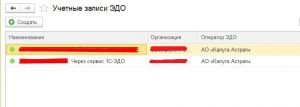
В окне отражаются учетные записи ЭДО указанного юридического лица. Пользователь должен открыть нужную учетную запись. На вкладке «Основное» указаны реквизиты компании. Копирование кода осуществляется при помощи расположенной справа кнопки.
При настройке обмена существует возможность выбрать код контрагента из сервиса. При отсутствии идентификатора в перечне доступных применяется второй вариант — набор вручную. Настройка проводится в соответствии с правилами, указанными в инструкции.
Узнать идентификатор в СБИС Онлайн
Услуга доступна на сайте компании по ссылке https://online.sbis.ru. Для того, чтобы узнать идентификатор компании, необходимо авторизоваться в личном кабинете сервиса. Для захода на сайт необходимо знать логин, пароль, сертификат. После этого пользователь должен кликнуть на раздел «Конфигурация» в правом верхнем углу, выбрать в меню раздел справа «Наша компания» . При наличии нескольких предприятий появится соответствующий перечень, из него необходимо выбрать нужную организацию.
В правом верхнем углу следует навести курсор на символ самолета. После этого откроется поле, в котором будет указан номер идентификатора.
Существует более простой способ узнать идентификатор. Код ЭДО указан в карточке предприятия. Пользователь должен навести курсор или кликнуть на значок подключения к СБИС. После этого на экране отразится небольшое окно с кодом ЭДО.
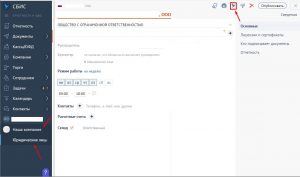
Права на просмотр номера идентификатора электронного документооборота есть у всех сотрудников организации.

Автор: Людмила Пашковская
1С:Электронный документооборот (ЭДО) — это сервис для обмена юридически значимыми документами (счетами-фактурами, актами, накладными, договорами, соглашениями и пр.) с контрагентами через Интернет. С каждым годом 1С:ЭДО становится все более популярным способом получения и отправки документации. Почему?
Если вы всерьез задумались о переходе на электронный документооборот «1С» и хотите узнать больше о его возможностях, наша статья будет вам полезна.
Из нашей статьи вы узнаете:
В каких программах «1С» реализован ЭДО?
Фирма «1С» предлагает сразу два решения для перехода на электронный документооборот: «1С-ЭДО» и «1С-Такском». Сервисы реализованы в следующих программах:
С чего начинается работа с ЭДО?
Электронный документооборот всегда начинается с приглашения к обмену электронными документами. Отправка/получение приглашения – это первый и неотъемлемый шаг. Давайте немного подробнее остановимся на самом процессе отправки.
Вы увидите уже заполненные поля «Получатель» и «Отправитель», также может быть заполнено поле «Идентификатор участника ЭДО». В этом окне требуется заполнить только одно поле – «Электронная почта». Это может быть электронный адрес любого контрактного лица контрагента. Именно на этот адрес будет отправлено приглашение к обмену электронными документами и оповещение о поступлении запроса на подключение ЭДО.

Рис.1 Окно «Форма приглашения»
Даже если адрес электронной почты указан с ошибкой, контрагент все равно получит приглашение через программу «1С». В процессе передачи электронных документов и приглашений участвует не сама электронная почта, а идентификатор. При создании профиля ЭДО (настройки ЭДО) организации присваивается уникальный идентификатор. Его не нужно записывать или запоминать, но именно посредством этого идентификатора происходит обмен электронными документами. Условно его можно сравнить с номером телефона.
Зачем нужны три папки в разделе «Приглашения» в сервисе 1С:ЭДО?
В «Текущих делах ЭДО» раздел «Приглашения» содержит три папки (рис.2)

Рис.2 Папки раздела «Приглашения»
В первой папке «Требуется пригласить» находятся приглашения, которые были сформированы, но еще не были отправлены. Обычно по причине того, что не указана электронная почта получателя. В папке «Ждем согласия» хранятся приглашения, которые были успешно отправлены, но еще не получены или не приняты контрагентом. В папку «Требуется согласие» попадают входящие приглашения от контрагентов, которые требуется принять или отклонить.
Какие могут быть ошибки при отправке приглашений?
В случае использования нескольких профилей ЭДО («1С-ЭДО» и «1С-Такском») нельзя обменяться приглашениями с одним и тем же контрагентом по разным профилям. Если принято решение обмениваться с контрагентом электронными документами, нужно выбрать один профиль. В противном случае могут возникнуть ошибки: от невозможности принять приглашение до некорректной работы профиля.
Как узнать, кто из контрагентов использует ЭДО?
В программах на базе «1С:Предприятие» в справочнике «Контрагенты» можно отследить, кто из контрагентов был подключен к сервису «1С-ЭДО». О наличии подключения сигнализирует соответствующий символ напротив контрагента (рис.3)

Рис.3 Знак наличия подключения к «1С-ЭДО»
Важно понимать, что наличие этого символа говорит о том, что контрагент был подключен к сервису, но не гарантирует его использование в настоящее время!
Для организации обмена с контрагентом, использующим другого оператора, нужно:
Используя сервисы «1С-ЭДО» и «1С-Такском», возможна настройка роуминга с контрагентами, подключенными к таким известным операторам, как: СКБ Контур, Тензор и другие.
Приглашение принято. Что дальше?
Далее возникает вопрос — нужно ли соглашение об электронном документообороте? На данный момент нет необходимости в подобных соглашениях. Принятие приглашения автоматически означает согласие на обмен документами в электронном виде. Важно понимать, что обмен ЭДО не исключает хождения бумажных документов и не накладывает дополнительных обязательств.
Соглашение можно и нужно заключать, если необходимо соблюдение каких-либо специальных условий. Например, если документы должны быть отправлены не позднее 5 числа следующего календарного месяца.
Если принято решение о заключении соглашения об электронном документообороте, нужно понимать, что подписывать его можно как в электронном виде, так и на бумажном носителе, по договоренности сторон. В случае подписания соглашения в электронном формате печатать его не нужно. Подписанный оригинал хранится в «Архиве ЭДО».
Как правильно распечатать электронный документ?
Закон не требует печати электронных документов. Если вам все же требуется это сделать, следуйте простой инструкции.
Чтобы правильно распечатать электронный документ, нужно:
- Открыть документ в «Архиве ЭДО».
- Выбрать «Печать электронного документа». Обратите внимание, что при печати формируется копия документа, оригиналом будет считаться именно электронный документ.
- В режиме предварительного просмотра будет видно, что на самом документе нет подписи. Поле остается пустым, но к документу формируется дополнительная страница «Карточка электронного документа». В карточке присутствует информация о документе, к которому она прилагается, информация о подписантах и документообороте.
- В нижней части карточки есть место для рукописной подписи и печати. Они необходимы для заверения документа.
Следует обратить внимание, что если печатается произвольный документ, то к печати будет предложена только карточка. Сам документ можно распечатать, открыв файл документа. В карточке в графе «Требуемые подписи» будут указаны отправитель и получатель. В то же время, если печатать таким образом документ из поступлений, в этой графе по умолчанию будет указан отправитель. Если печатает документ получатель, то его рукописная подпись будет установлена ниже в пункте заверения копии.
Как отправлять универсальный передаточный документ?
Сегодня все больше компаний начинают использовать формат универсального передаточного документа (УПД):
- УПД со статусом 1 (счет-фактура + первичный передаточный документ);
- УПД со статусом 2 (первичный передаточный документ без счета-фактуры).
Отправка документов в формате УПД ничем не отличается от отправки любого другого документа. Но прежде чем отправлять УПД, нужно решить, всем ли контрагентам будут отправляться УПД?
Если УПД будут отправляться всем без исключения, то нужно:
- Зайти в «Профиль настроек ЭДО».
- Поставить две галочки: «Использовать УПД» и «Использовать УКД» (УКД – универсальный корректировочный документ).
Этот вариант подходит для организаций на общей системе налогообложения, которые всегда выписывают счета фактуры.
Если в вашей компании упрощенная система налогообложения, следует изменить вручную форматы электронного документа на УПД.
Если требуется отправлять всем контрагентам отдельно акты и счета фактуры (или просто акты), а одному из контрагентов УПД, то нужно поменять форматы электронного документа в настройках ЭДО с конкретным контрагентом.
Для этого нужно:
- Открыть «Настройки ЭДО».
- Выбрать нужного контрагента.
- Включить расширенный режим настроек ЭДО через кнопку «Еще».
- Откорректировать форматы так же, как в примере выше. Если контрагенту будут направляться УПД со статусом «1», ставим галочки «Использовать УПД» и «Использовать УКД». Если УПД со статусом «2», вручную меняем форматы напротив нужного документа учета. (рис.4)

Рис.4 Смена формата электронного документа
Что такое состояние ЭДО в «1С»?
В любой программе «1С» вы можете узнать состояние по электронному документообороту или, иными словами, статус документа. Это можно несколькими способами:
Для того, чтобы посмотреть регламент ЭДО в электронном документе, вам потребуется нажать на кнопку «Скрыть/показать панель регламента ЭДО».
Рассмотрим типовые состояния документов по ЭДО и их значения:
-
«ЭДО завершен» – все необходимые действия по этому документу выполнены со стороны всех участников обмена (рис.1)

Рис.1. Состояние документов «ЭДО завершен»
«На подписи» – электронный документ сформирован, но не подписан электронной подписью и не отправлен оператору ЭДО (рис.2)

Рис.2. Состояние документов «На подписи» в ЭДО
С какими операторами работает ЭДО?
К ЭДО вы можете подключиться через следующих операторов:
- «Такском»
- «Тензор»
- «Линк-Сервис»
- «СКБ Контур»
- АО НИИАС
- Synerdocs
- «ТаксНет»
- АО НТЦ СТЭК
Группы в ЭДО
Для удобства пользователей при работе с документами в «1С-ЭДО» существует разделение на различные группы. Вид группы зависит от статуса события, например: формирование, обработка, контроль и др.
Виды групп в ЭДО:
Какие преимущества дает внедрение ЭДО?
- ЭДО «1С» поможет забыть о ручном составлении документов и бумажной волоките.
- Сервис экономит время сотрудников и позволяет в разы ускорить документооборот в компании.
- С помощью ЭДО сохраняются средства из бюджета, которые обычно приходится тратить на почтовые отправления и оплату работы курьера.
- Повышается скорость обработки входящих документов. Все входящие счета-фактуры и акты сразу попадают в вашу учетную систему, остается только проверить корректность данных и «провести» полученный документ.
- ЭДО снижает вероятность ошибок при вводе.
- Переход на электронный документооборот сэкономит место в офисе благодаря избавлению от бумажного архива и громоздких папок с бумагами.
- Вы будете всегда в курсе того, получен ли ваш документ, т.к. любому электронному документу присваивается соответствующий статус.
- Электронные документы, заверенные квалифицированной электронной подписью, имеют такую же юридическую силу, что и бумажные. Вы с легкостью можете предоставить его в контролирующие органы по защищенным каналам связи.
Выводы
Если у вас остались вопросы по работе с сервисом 1С:ЭДО или требуется помощь по настройке и подключению сервиса, вы всегда можете обратиться к нам.
Приятного использования ЭДО!

Руководитель Службы электронного документооборота.
Руководитель Службы электронного документооборота.
Для вашего удобства мы подготовили ответы на вопросы, которые часто поступают от пользователей сервиса Synerdocs.
Вопрос:
Инструкции по работе с ООО "Интернет решения" (Озон) в сервисе Synerdocs.
Ответ:
Для начала прямого обмена электронными документами с торговой сетью, ваша организация должна быть активным абонентом сервиса Synerdocs (в профиле одного из пользователей должен быть загружен действующий сертификат квалифицированной электронной подписи).
1. Приглашение контрагента
Перед началом работы, необходимо убедиться в том, что учетная запись ООО «Интернет решения» (ИНН 7704217370 / КПП 997750001) находится в списке действующих контрагентов. При наличии записи данной организации в списке, также необходимо проверить, что приглашен именно абонент сервиса Synerdocs, нажав на его наименование:

В открывшейся карточке контрагента проверить код оператора (первые 3 символа в начале идентификатора ЭДО СФ):

У абонентов Synerdocs, идентификатор участника ЭДО СФ начинается с 2IG.
При отсутствии ООО «ИНТЕРНЕТ РЕШЕНИЯ» в списке действующих контрагентов, необходимо нажать на кнопку «Пригласить»:


2. При отсутствии нужного контрагента в списке действующих или в выпадающем списке при отправке приглашения
Необходимо удостовериться в отсутствии ООО «Интернет решения», как абонента сервиса Synerdocs, в папке «Контрагенты» - «Заблокированные»:

При наличии ООО «Интернет решения» в списке заблокированных, для проверки учетной записи, необходимо нажать на его наименование и в открывшейся карточке контрагента проверить код оператора (первые 3 символа в начале идентификатора ЭДО СФ):

Далее, необходимо произвести следующие действия, в зависимости от кода оператора:
2BM, 2BE и другие – это роуминговые учетные записи. Оставить в списке заблокированных.
2IG – Synerdocs. Возобновить обмен указанным ниже способом:

3. Если вы уже работали с ТС ОЗОН ранее через роуминг
Необходимо проверить в меню «Контрагенты» - «Действующие» наличие ящика ООО «Интернет решения», с идентификатором, отличающимся от 2IG, нажав на его наименование:

В окне сведений об организации, идентификаторы роуминговых ящиков отличаются от 2IG:

Если код оператора в начале идентификатора 2IG – это учетная запись для обмена напрямую через сервис Synerdocs, он должен остаться в списке «Действующих».
Если же код оператора 2BM, 2BE и т.д, во избежание ошибочных отправок через роуминг, рекомендуется прекратить обмен с данной записью при помощи соответствующей функции:

При отправке документов в сторону ООО «Интернет решения», необходимо повторно выбрать получателя в поле Кому:

Если в списках «Действующих» и «Заблокированных» контрагентов нет ящика ООО «Интернет решения» с кодом оператора 2IG, необходимо пригласить его к обмену ( см. п.1 ).
Ввод промокода осуществляется при первичной регистрации в сервисе Synerdocs , либо в личном кабинете в меню «Настройки» - «Промокоды» при помощи кнопки «Добавить промокод»:

Критерием, утверждающим, что промокод корректно определился системой, будет вывод информации о его сроке действия и предоставляемом бонусе:

При копировании-вставке, для корректного определения системой, необходимо убедиться в отсутствии пробелов в окне ввода промокода.

Особенности заполнения УПД
Электронный УПД может иметь несколько функций (статусов):
- СЧФ - счет-фактура;
- СЧФДОП - универсальный передаточный документ;
- ДОП - первичный документ, например, накладная или акт.
Статусы УПД 1 и 2 используются при составлении УПД на бумаге и определяют назначение документа.
УПД со статусом 1 используется при составлении УПД на бумаге и как первичный документ для оформления хозяйственных операций, и как счет-фактура (функция СЧФДОП).
УПД со статусом 2, при составлении документа на бумаге, используется только как первичный документ для оформления хозяйственных операций (функция ДОП).
Таким образом, чтобы создать электронный документ, аналогичный бумажному УПД-2, необходимо указать при заполнении УПД функцию ДОП:
Данная информация указывается в поле Функция.

- Для заполнения данных о грузополучателе, необходимо нажать на кнопку «Изменить» в поле Грузополучатель.

- дополнительная информация «Номер заказа / заявки» должна быть указана в поле Доп.информацияперед табличной частью. В поле Поле: необходимо указать текст «номер заказа», а в поле Значение: – цифровое значение номера заказа. В данных полях не должно быть посторонних символов, таких как №, - , « , ” и т.д.

Табличная часть

- Признак - при передаче товаров, указывается значение «Имущество», при оказании услуг – значение «Работа» или «Услуга»;
- Номер средств идентификации товара – коды маркировки. При нажатии на « Добавить » открывается окно, где необходимо выбрать «Контрольный идентификационный знак», далее нажать « Добавить » и внести каждое значение КИЗ в открывшееся поле;

На момент написания статьи, ТС «ОЗОН» обрабатывает только КИЗ.
Коды маркировки отправляются в Государственную систему «Честный ЗНАК» (ЦРПТ) автоматически, при приобретении тарифного пакета.
- дополнительная информация «ID товара» (код товара Озон, который был указан в Заявке) должна быть указана для каждой позиции. В поле Поле необходимо указать текст «ID товара», а в поле Значение – цифровое значение (код товара Озон). Для отображения данных полей необходимо установить флажок перед табличной частью у атрибута «Включить указание доп. информации по строкам»;

- при необходимости указания штрих-кода товара, можно добавить поле, нажав на знак +. В поле Поле необходимо указать текст «Штрихкод», а в поле Значение – его цифровое значение;

В данных полях не должно быть посторонних символов, таких как №, - , « , ” и т.д.
- Для отображения данных полей в печатной форме документа в режиме предпросмотра необходимо перейти в раздел «Настройки» – «Профиль» – «Настройка печати» и установить флажок у атрибута «Выводить доп. информацию при печати».

- Информация о договоре поставки указывается в поле Основание. Обращаем внимание на то, что при заполнении поля Наименование, необходимо заполнить поле Дата;

Если ваша учетная система поддерживает выгрузку формализованных документов, соответствующих требованиям ФНС, их можно загрузить в web-клиент Synerdocs напрямую:

Пример УПД-2, минимально заполненного по требованиям ТС ОЗОН, можно скачать по ссылке.
Обращаем внимание, интеграционное решение 1С-Synerdocs предоставляется бесплатно при приобретении тарифа от 500 документов .
Для интеграционного решения версии 1.х:
Необходимо открыть карточку номенклатурной позиции и перейти на вкладку «Свойства».

Укажите в колонке «значение», напротив свойства «ID товара», необходимую информацию.
Убедитесь, что в элементе свойства объектов «ID товара» у вас выбран тип значений «Значения свойств объектов».

В настройках интеграционного решения на вкладке «Отправка» необходимо поставить галочку «Заполнять доп. сведения по номенклатуре в ИнфПолФХЖ2».

При соблюдении перечисленных ранее действий, данные для тега «ИнфПолФхж2» попадут в обработку, после проведения реализации в системе 1С. Более подробно о процессе отправки документов вы можете узнать ознакомившись с руководством пользователя .
Для интеграционного решения версии 2.х:
Необходимо открыть карточку номенклатурной позиции и в выпадающем списке, через кнопку «Ещё», выбрать «Дополнительные сведения».

Укажите в колонке «Значение», напротив свойства «ID товара», необходимую информацию.

В настройках интеграционного решения на вкладке «Формат документов» необходимо поставить галочку «Заполнять доп. сведения по номенклатуре в ИнфПолФХЖ2».

При соблюдении перечисленных ранее действий, данные для тега «ИнфПолФхж2» попадут в обработку, после проведения реализации в системе 1С.
При невозможности использования стандартных интеграционных решений, для удобной и быстрой работы с УПД, рекомендуем воспользоваться дополнительной опцией «веб-конвертер», позволяющей за несколько секунд преобразовать табличную часть Excel -документа с огромным количеством номенклатуры в структурированный XML-формат.
Веб-конвертер не требует настройки или установки дополнительного программного обеспечения и доступен в составе тарифного пакета. Опцией можно пользоваться сразу после подключения.
Веб-конвертером поддерживается большинство стандартных форм УПД в формате Excel, выгружаемых учетными системами, такими как 1С. Для ручного заполнения, а также в случаях несовместимости, используются шаблоны .
Для того, чтобы сконвертировать табличную часть из документа Excel (вплоть до нескольких тысяч полей) в структурированный XML-формат и подготовить документ к отправке контрагенту, необходимо пройти три шага:
- Создать УПД в веб-клиенте Synerdocs и перейти на форму редактирования.

- Нажать на кнопку «Загрузить» и выбрать исходный документ в формате XLS/XLSX с компьютера.

- Проверить корректность сконвертированных данных в шапке документа.
Читайте также:

